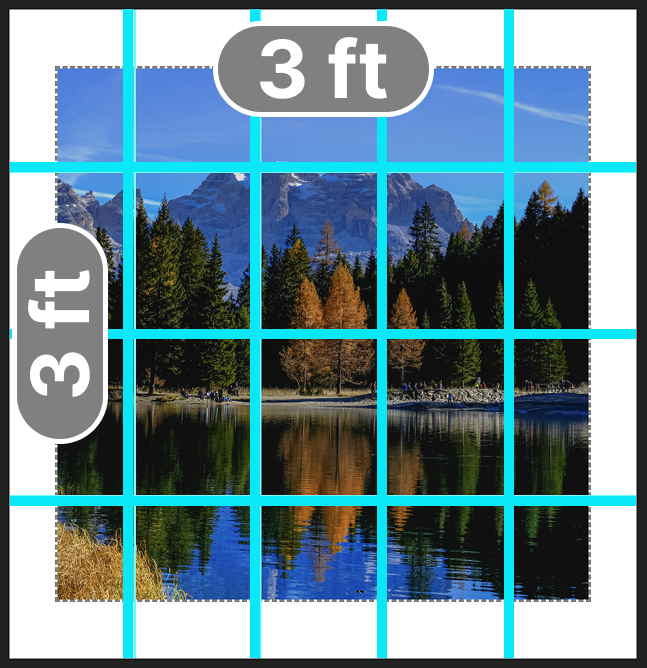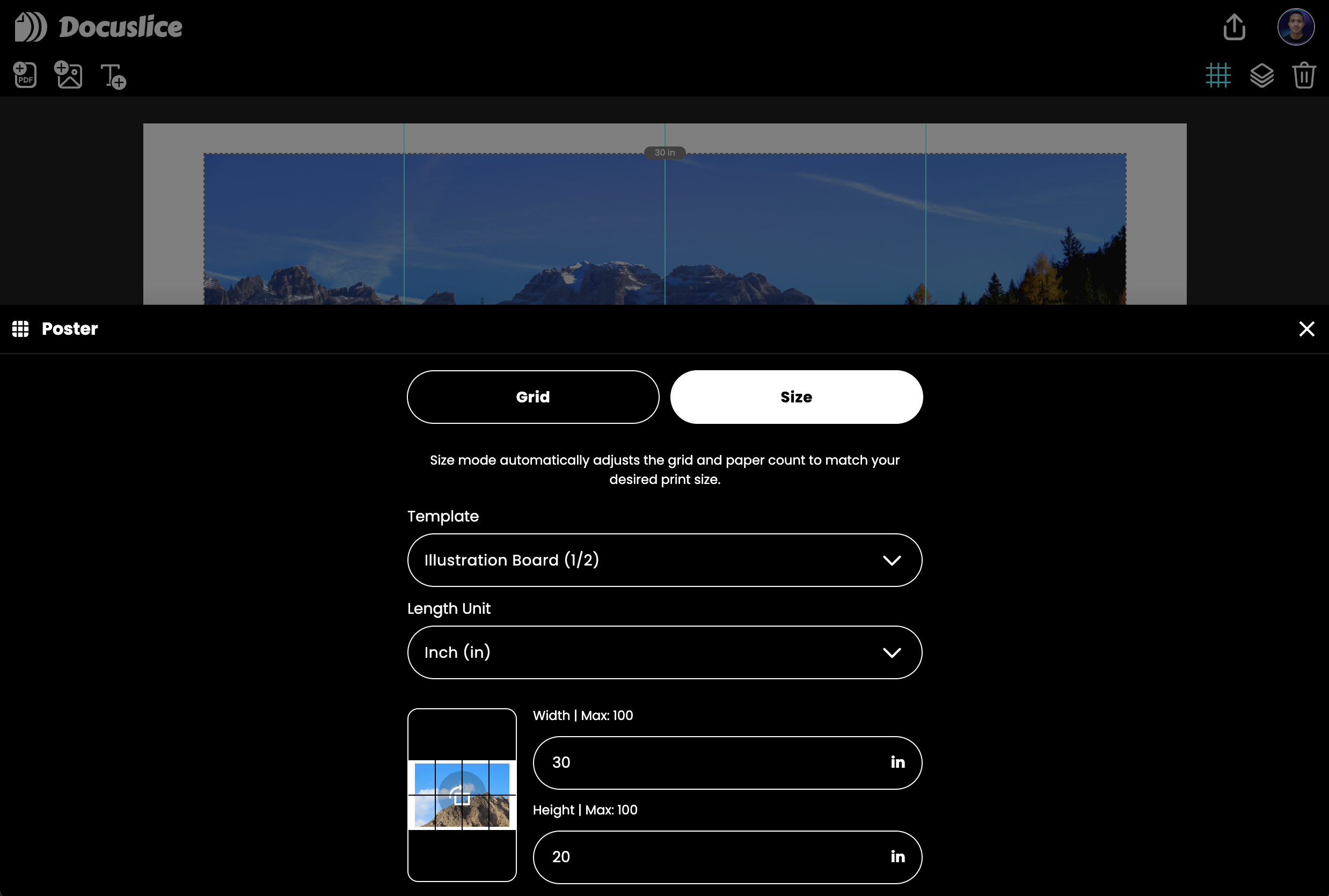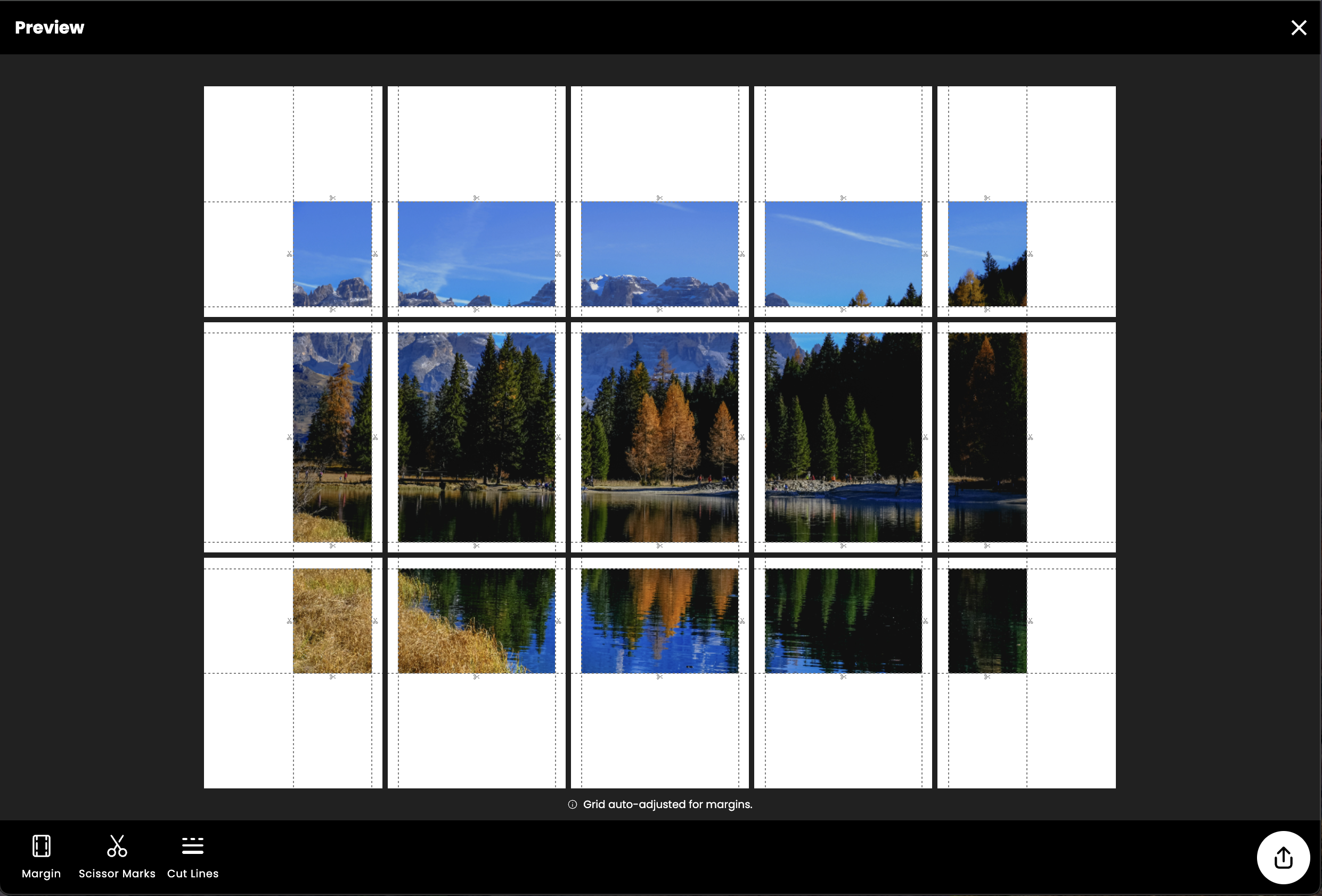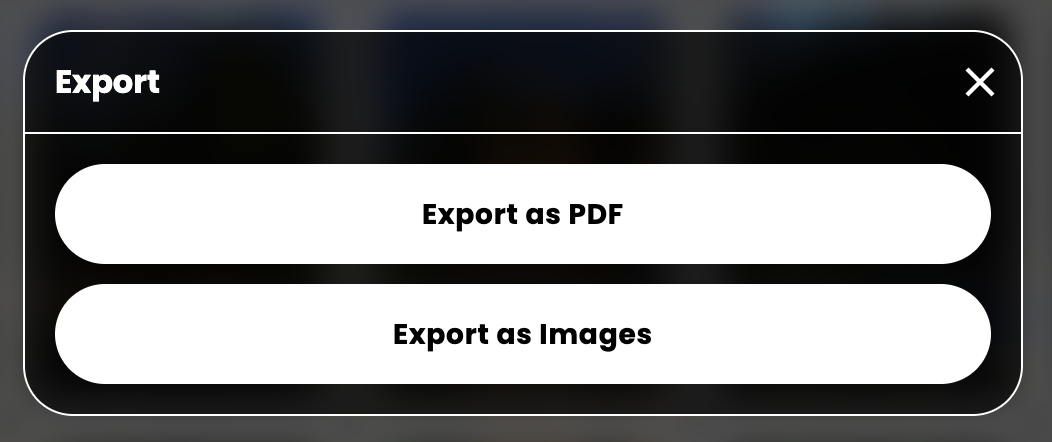Vytvoření úžasného plakátu, banneru nebo uměleckého projektu na zeď nebylo nikdy jednodušší — ani přesnější! S radostí představujeme Režim velikosti, nejnovější funkci Docuslice, která vám dává úplnou kontrolu nad rozměry vašeho plakátu.
Dříve Docuslice nabízelo pouze Režim mřížky, který umožňoval definovat rozvržení plakátu pomocí řádků a sloupců. I když to fungovalo dobře pro mnoho projektů, nedávalo uživatelům možnost kontrolovat přesnou velikost plakátů. S Režimem velikosti je tato omezení minulostí.
Přesné rozměry, pokaždé
Režim velikosti umožňuje nastavit přesnou šířku a výšku plakátu a tisknout ho na více stranách. Ať už vytváříte 3 stop dlouhý banner pro akci, přesný plán pro DIY projekt nebo vlastní umělecký kousek na zeď, Docuslice zajistí, že vaše velké obrázky se vytisknou na více stranách přesně v požadované velikosti.
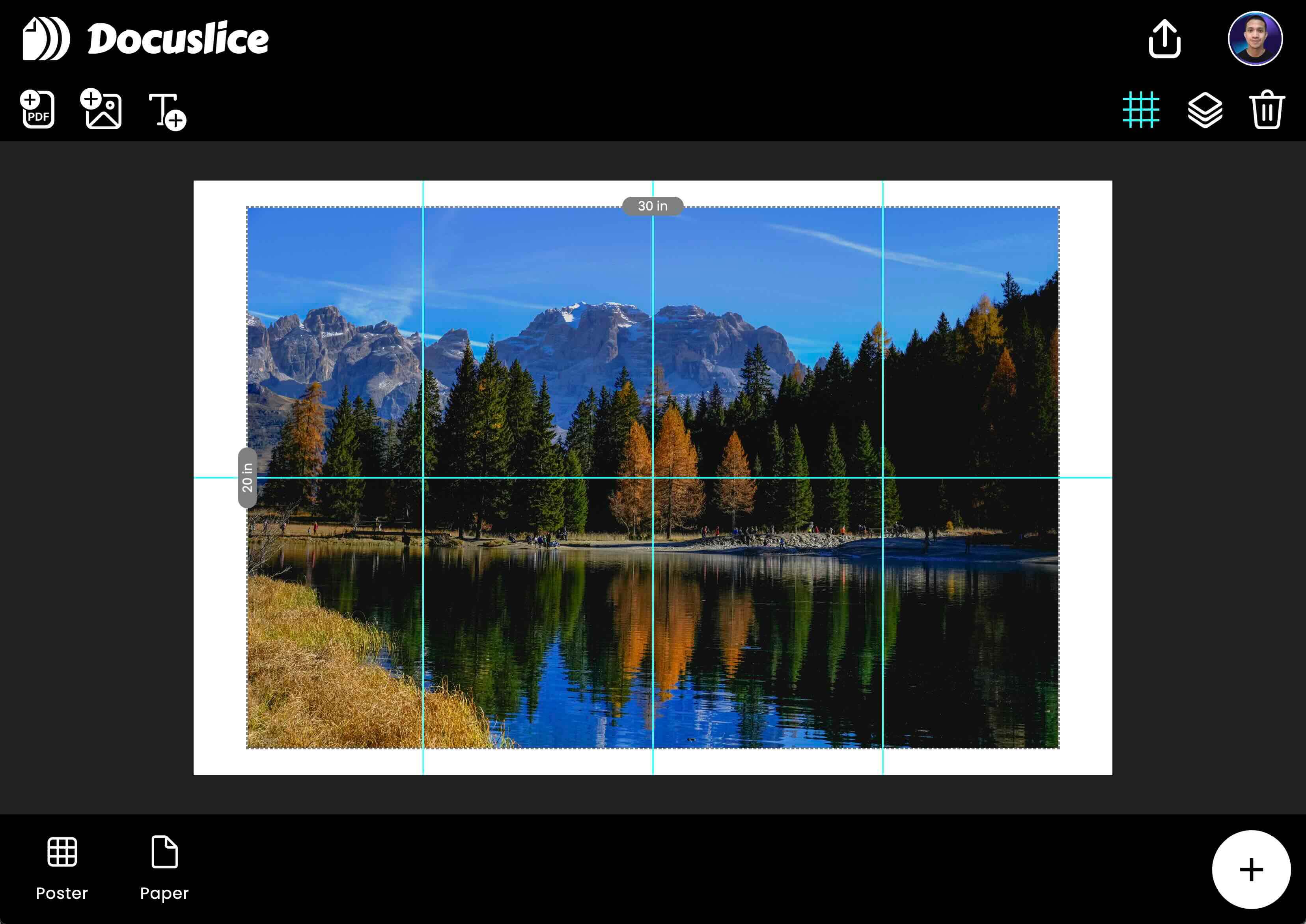
Rychlý návod krok za krokem: Použití Režimu velikosti
- Otevřete akční list plakátu
Klepněte na tlačítko “Poster” v dolní liště/patičce aplikace pro přístup k akčnímu listu plakátu. - Vyberte Režim velikosti
V akčním listu uvidíte dva režimy: Mřížka a Velikost. Zvolte Režim velikosti. - Vyberte šablonu plakátu nebo vlastní velikost
- Vyberte předdefinovanou velikost plakátu z možností šablon (A1, A1+, A2, A3, Ilustrační desky, Cartolina, Manila papír a další)
- Nebo zvolte Vlastní a zadejte vlastní šířku a výšku s preferovanou jednotkou (palce nebo centimetry)
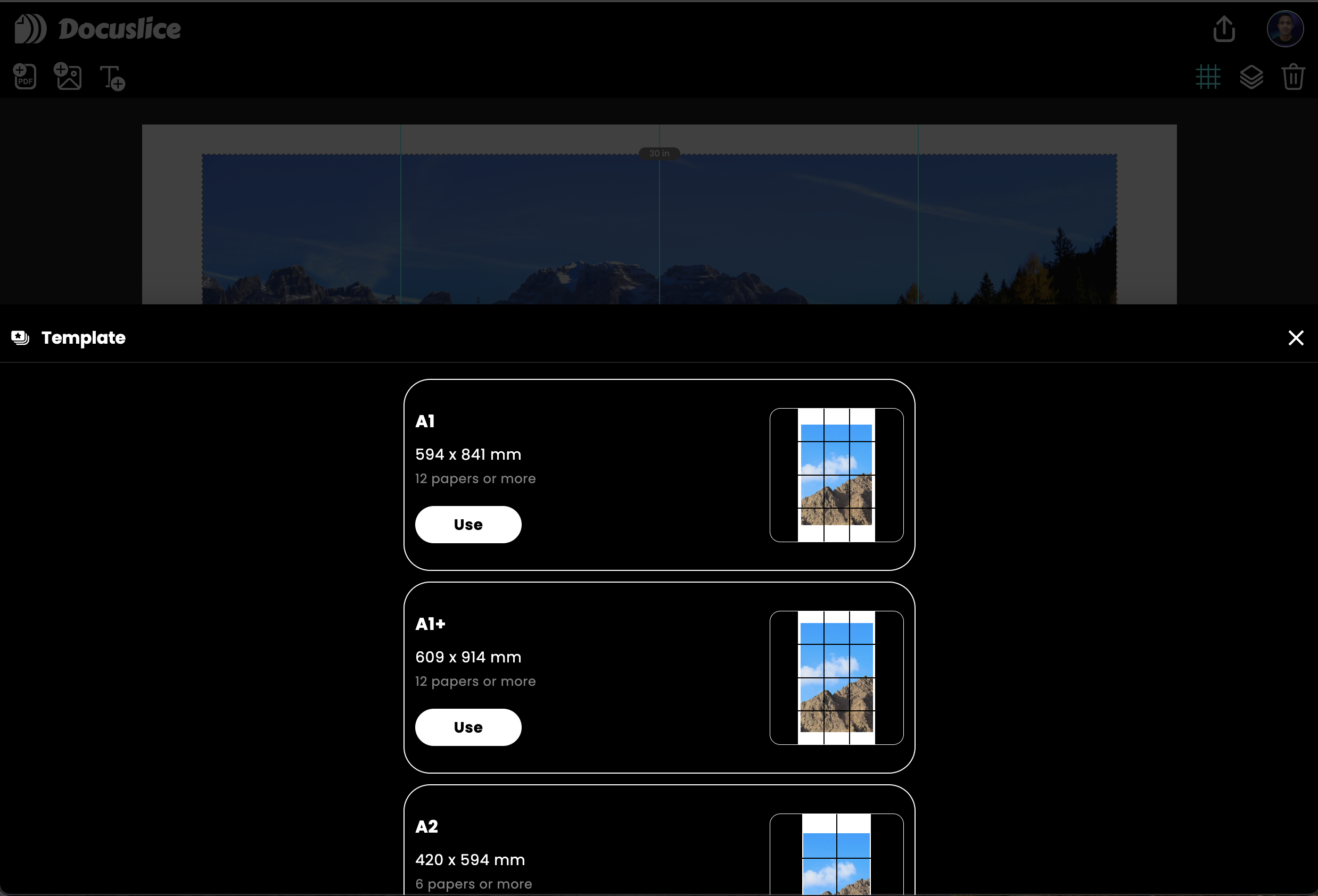
- Náhled a úpravy
Aplikace automaticky upraví mřížku a počet stran tak, aby odpovídaly požadované velikosti tisku. - Exportujte jako PDF nebo obrázky
Jakmile budete s rozvržením spokojeni, můžete svůj plakát exportovat jako PDF nebo jednotlivé obrázkové soubory pro tisk nebo sdílení. - Tiskněte s jistotou
Postupujte podle níže uvedené důležité poznámky k tisku, aby se plakát vytiskl přesně podle návrhu.
🚨 Důležitá poznámka k tisku 🚨
Pro zajištění dokonalého tisku plakátu:
- Ujistěte se, že velikost papíru v nastavení tiskárny odpovídá velikosti papíru vybrané v Docuslice.
- Nastavte měřítko tiskárny na 100 %, aby nedocházelo k automatickému přizpůsobení.
- Windows
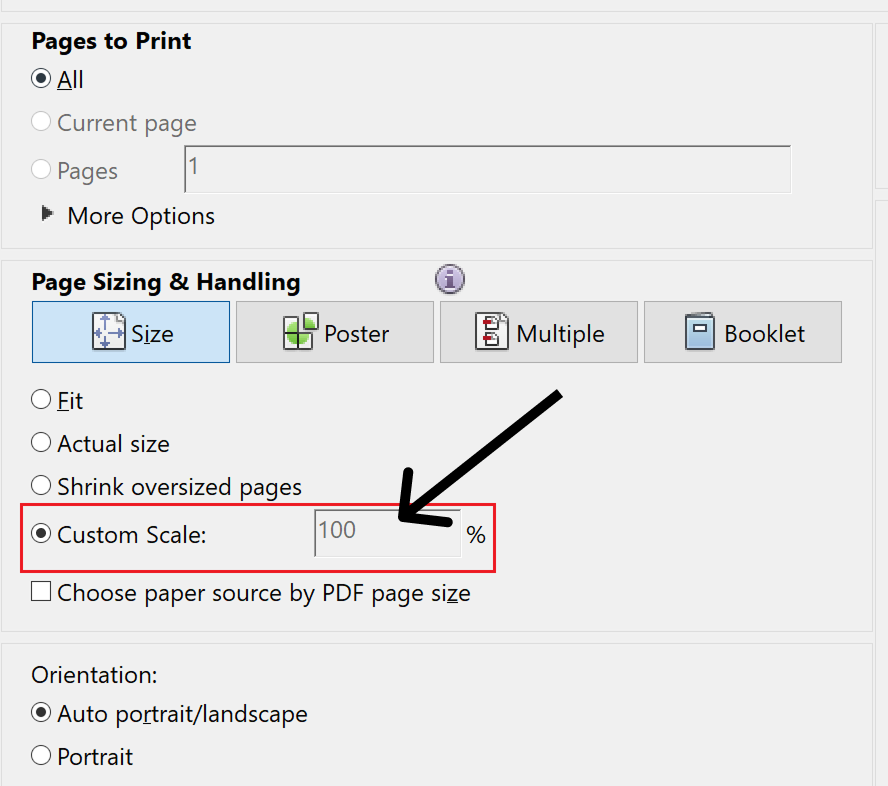
- MacOS
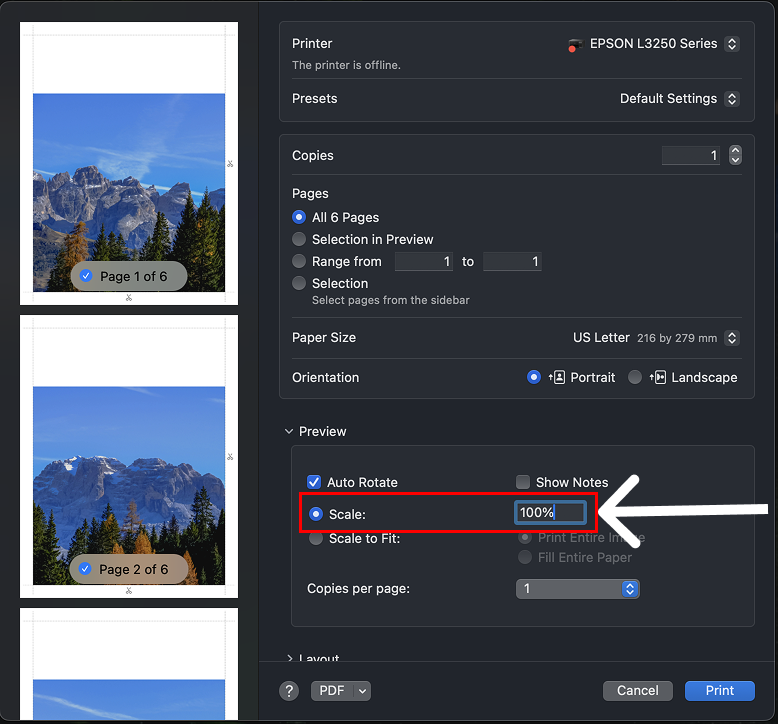
⚠️ Poznámka: Pokud tyto kroky nebudou dodrženy, váš plakát nemusí být vytištěn ve správných rozměrech a zarovnání mezi stránkami může být nesprávné. Dodržení těchto instrukcí zaručuje, že konečný tisk odpovídá vaší představě.
Více možností papíru než kdy dříve
Rozšířili jsme možnosti velikosti papíru, aby pokryly širokou škálu standardů a formátů:
- Velikosti ISO pro standardní mezinárodní tisk
- Velikosti ANSI běžně používané v USA
- Fotografické velikosti pro tisky, portréty a kreativní projekty
- Vlastní velikosti papíru pro vytvoření něčeho jedinečného, co dokonale odpovídá vaší představě
- Předdefinované šablony plakátů včetně A1, A1+, A2, A3, Ilustrační desky, Cartolina, Manila papír a další
Tato flexibilita znamená, že můžete tisknout jakýkoli velký obrázek — od vysoce kvalitního umění po více stránkové PDF — aniž byste se museli obávat ztráty detailů nebo nesprávného zarovnání.
Proč si zamilujete Režim velikosti
- Přesnost: Nastavte velikost plakátu přesně v měřených jednotkách místo odhadu řádků a sloupců.
- Flexibilita: Kombinujte různé velikosti papíru nebo vytvořte vlastní rozměry.
- Snadné použití: Docuslice automaticky rozděluje velký obrázek na více stran, takže můžete snadno sestavit své dílo.
Ať už tisknete doma, nebo posíláte projekt do profesionální tiskárny, Režim velikosti zajišťuje, že každý plakát, banner nebo umělecký kousek vyjde přesně podle plánu.
Stáhnout
Stáhněte si aplikaci Docuslice ještě dnes zdarma a začněte vytvářet velké více-stránkové tisky s přesností, kterou jste vždy chtěli. Vaše kreativita si zaslouží být takto přesná!